win10系统在很多设置上跟以往的系统有点差别,很多朋友都搞不通win10系统怎么设置ip代理服务器。今天小编就来为大家介绍一下。
1、首先我们打开随意一个浏览器,我们以IE浏览器为例。
2、然后点击右上角的选项。
3、在点击“设置”,进入设置界面。
4、找到“高级设置”。
5、找到“高级设置”里面的“打开代理服务器设置”,进入代理服务器设置界面。
6、在代理服务器设置里面输入公司的代理服务器地址和端口。
7、然后点击保存,至此我们的代理服务器设置就完成了。
Win10系统IE浏览器怎么设置代理上网
1、打开IE浏览器。
2、点击打开右上角的设置图标,选择[Internet选项]。
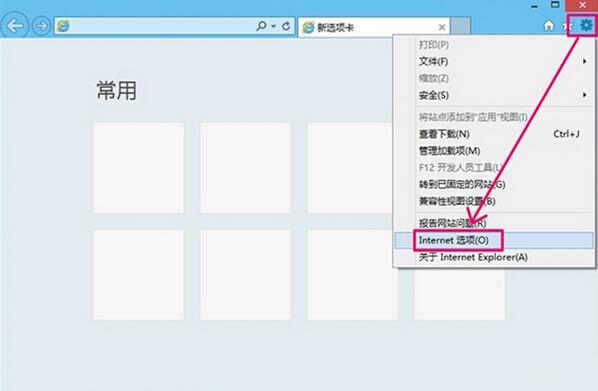
3、打开选项页后,点击第五项的[连接]。
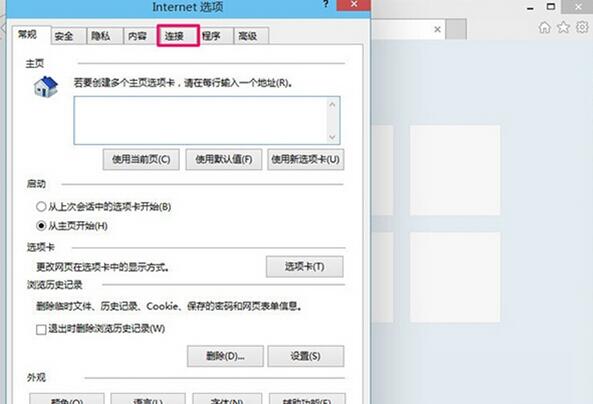
4、然后点击打开最底下的[局域网设置],设置代理。
5、勾选[为LAN使用代理服务器],然后下面灰色的框框变为可修改状态。填入有效的代理服务IP,端口。
如果代理服务器支持SOCKS5代理,那就点高级。系统默认不使用SOKCS5的。
6、先取消[对所有协议均使用相同的代理服务器]。
备注:套接字就是SOCKS5代理,填入有效的服务器IP,端口,再点确定保存设置。就可以网上冲浪了。